Chromebookは、Googleが独自のOSを使用して開発した、新しいミニマリストコンピューティングプラットフォームです。ChromebookでDVDを再生する方法を見つけるのにうんざりしていませんか?ここに、あなたにとって最高の解決策があります。 Chromebook DVD プレーヤー DVD映画を楽しむために。
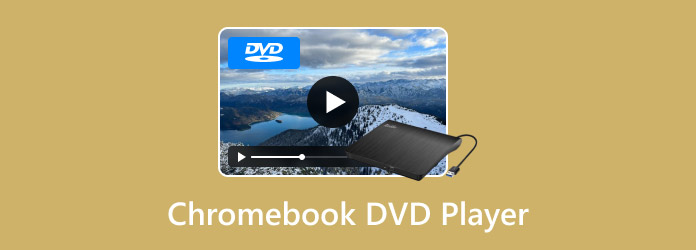
パート1。 ChromebookでDVDプレーヤーは使えるか
ChromebookでDVDプレーヤーは使えるか?という質問に対して、答えは「はい」です。ただし、ChromebookはDVDコーデックをサポートしていないため、DVDを直接再生することはできません。コーデックは信号またはデジタルデータストリームのエンコードまたはデコードに使用するため、コーデックのサポートが不可欠です。Chrome OSには多くの制限があり、対応できるオーディオおよびビデオ形式も限られています。そのため、DVDを視聴したい場合は、Chromebook用の外付けDVDドライブを使用することをお勧めします。
Chromebook は CD ドライブを内蔵せずに開発されました。外付け DVD プレーヤーを使用すると、Chromebook はさまざまな種類のディスクを読み取ることができます。このようなディスクには、CD、CD-RW、Blu-ray、Blu-ray-RW、DVD、DVD-RW などがあります。したがって、これに関する追加情報を提供するために、Chromebook で使用するための最も推奨される外付け DVD ドライブを次に示します。

持ち運びに便利な軽量スリムなボディのLG外付けDVDプレーヤーをご紹介します。Chrome OS対応の超薄型ポータブルDVDプレーヤーとして、厚さ14mmでありながらUSB 2.0インターフェースに対応しています。さらに、DVD-ROMとCD-ROMの両方の記録フォーマットに対応しています。このプレーヤーとライターは、最大24倍速のCD書き込み速度と最大8倍速のDVD-R書き込み速度を実現し、LGの優れたパフォーマンスを実証しています。
したがって、この種類の外付け DVD ドライブは、他のドライブと同様に、承認された DVD タイプのみを読み取ることができることを理解する必要があります。また、データやファイルを DVD ディスクに書き込むことはできません。
では、この DVD ドライブを Chromebook でどのように使用しますか? まず、USB 経由でコンピューター デバイスに接続します。次に、DVD ディスクを DVD ドライブに挿入し、Chromebook を操作して DVD ファイルにアクセスします。この外部 DVD 内のファイルにアクセスする方法は、通常のファイルにアクセスする方法と同じであることに注意してください。
パート2。 ChromebookでDVDを再生する方法
次は、Chromebook 用の DVD リッパーの使いやすさです。これは、コンピューターで DVD を再生する最も効果的な方法の 1 つです。この PC は超薄型プロファイルのウルトラブックなので、Chromebook にとってこれはより信頼性の高いソリューションです。したがって、Chromebook に外付け DVD ドライブを接続するのが嫌な場合は、リッピングによって作成された USB ドライブに事前に保存されている DVD ムービーを再生することをお勧めします。次に、使用するのに最適な DVD リッパーを見つけるために、以下をお読みください。
究極の機能の一部として素晴らしいDVDリッパーを備えた最も優れたソフトウェアをご紹介します。 ブルーレイマスター無料DVDリッパーこのChromebookに最適なDVDプレーヤーは、最も簡単かつ最速のリッピング方法を提供し、いつでもChromebookでDVDを再生できます。さらに、DVDコンテンツをMP4、MOV、M4V、MKVなど、Chromebookコンピューターでサポートされている500種類以上の様々なファイルにリッピング・変換できます。さらに、変換したムービーを好みに合わせて強化するための編集機能も豊富に用意されています。また、リッピングツールでは、DVDムービーに複数のオーディオトラックと字幕トラックを追加できます。さらに、2Dおよび3Dコンテンツを含むDVDもサポートしています。
主な特徴:
- あらゆる種類の DVD を 500 以上の形式にリッピングして変換します。
- 最大 8K 解像度のビデオ品質の出力をサポートします。
- 70 倍高速な変換プロセスを備えた超高速リッピング プロセス。
- リッピングと変換プロセスの前後に使用できる編集オプションが多数あります。
ステップ1。DVDディスクをコンピュータに挿入し、素晴らしいDVDリッピングソフトをダウンロードしてインストールします。起動して、 ロードディスク ディスクをインポートするためのアイコン。
無料ダウンロード
Windowsの場合
安全なダウンロード
無料ダウンロード
macOS用
安全なダウンロード

ステップ2。読み込み後、矢印ボタンをクリックします。 プロフィール 部分をクリックすると、さまざまなフォーマットを選択するためのウィンドウが表示されます。お好みのビデオフォーマットとエンコーダ、または品質を選択できます。

ステップ3。その後、DVDムービーの編集に必要な設定サムネイルをクリックできます。 行き先 セクションをクリックして ブラウズ ファイルの保存先を USB ドライブに直接設定します。

ステップ4。最後に、 変換する ボタンをクリックしてクイックリッピングプロセスを開始します。その後、指定したフォルダに保存された新しくリッピングされたムービーを確認します。

ステップ5。USBメモリをChromebookノートパソコンに接続し、フォルダを開いてDVDビデオを視聴します。ChromebookでDVDを正常に再生できます。

パート3。 Chromebook での DVD 再生に関するよくある質問
-
Chromebook 用の外付け DVD ドライブを購入する価値はありますか?
はい、ビジネス目的で使用する場合は可能です。ただし、DVD ムービーを視聴したいという個人的な目的のみで使用する場合は、そうではありません。
-
Chromebook で DVD ISO ファイルを再生できますか?
はい。DVD ISO ファイルとフォルダは Chromebook で再生できます。ただし、Chromebook には光学式ドライブが内蔵されていないため、DVD ディスクの再生は許可されません。
-
Chromebook に最適な DVD プレーヤー ソフトウェアは何ですか?
Chromebookに最適なDVDプレーヤーソフトウェアとして、私たちが強くお勧めするのは ブルーレイプレーヤーあらゆる種類のブルーレイ、DVD、デジタルビデオを再生できるオールインワンプレーヤーです。
結論
信頼できるDVDリッパーとChromebook用の外付けDVDドライブは見逃せません。繰り返しますが、それぞれのソリューションを使用するかどうかはニーズによって異なります。外付けDVDドライブを Chromebook DVD プレーヤー ビジネス目的で使用する場合は必須ですが、個人使用のみの場合はDVDリッパーを使用する方がはるかに安価です。 ビデオコンバーター究極には、ファイルのリッピングや変換、編集を可能にする多機能ソフトウェアが搭載されています。

